Интригующе? Давайте разберем все эти функции подробно.
Итак, сначала мы создаем документ и наполняем его осмысленным текстом. Выбор команды «Добавить в общие "Открыть доступ другим пользователям"» выведет на экран окно для установки параметров (рис. 2.21).
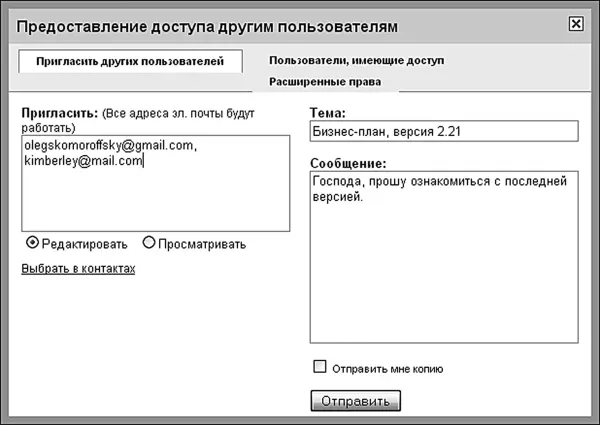
Рисунок 2.21.Открытие доступа к документу
Вы сами выбираете, кем станут получатели приглашения, – соавторами с возможностью редактирования документа или просто читателями. Приглашение принять участие в работе над документом отправляется по электронной почте. Адреса получателей вводятся через запятую, а для облегчения процесса ввода сложных контактов вида olegskomoroffsky@gmail.com можно воспользоваться адресной книгой Gmail. Для этого достаточно щелкнуть по гиперссылке «Выбрать в контактах», расположенной под полем ввода адресов, и найти в появившемся окне нужное имя или заковыристый e-mail. Флажок «Соавторы могут приглашать других пользователей» определяет полномочия тех людей, кого мы пригласили для редактирования, – могут ли они в свою очередь раздавать приглашения «третьим лицам». Флажок «Приглашения может использовать кто угодно» отправляет по указанному электронному адресу ссылку, пройдя по которой читать или редактировать документ сможет любой желающий, а не только адресат. Этот параметр удобно устанавливать, если вы пока сами не знаете, кто именно будет вашим соавтором, – например, при отправке приглашения в почтовую рассылку или на форум. Несмотря на то что откликнуться на такое приглашение сможет каждый, для входа ему все равно необходимо будет воспользоваться аккаунтом Google.
Список уже приглашенных соавторов и читателей находится в правой части экрана – именно там можно удалить одного или всех пользователей, написать коллегам сообщение или создать событие (например, «Deadline работы над заданием») в Календаре Google.
Кстати, изменять права доступа тех или иных участников может только один человек – владелец документа. Изначально владельцем является его, документа, создатель. Но что делать, если вы, к примеру, желаете передать почетную обязанность по управлению правами другому человеку? Или вообще прекратить самостоятельную работу над документом? В этом случае вам просто необходимо сменить владельца файла. Для этого вернитесь к списку документов. В нем отметьте флажком один или несколько файлов, после чего выберите пункт «Дополнительные действия – Сменить владельца». Укажите электронный адрес нового обладателя и нажмите кнопку «Сменить владельца» – так почетная обязанность по организации совместного доступа перейдет к нему, а вы останетесь соавтором отданных документов – естественно, до той поры, пока новый «хозяин» не решит исключить вас из списка. Пользователи, с которыми вас связывает один или несколько документов, появляются в виде просмотра «Доступ совместно с пользователями» главного экрана – щелкнув на имени, вы увидите все документы, над которыми ведется общая работа.
Несмотря на все преимущества совместной работы с помощью веб-интерфейса, иногда документ все же требуется переслать по электронной почте – например, человеку, по тем или иным причинам не имеющему аккаунт Google. Команда «Добавить в общие – Отправить как приложение к сообщению электронной почты» решает именно эту задачу: в появившемся окне можно выбрать почтовый адрес получателя, а также формат вложения – документ можно сохранить в виде файла MS Word, pdf, rtf или odt (OpenDocument Format) или просто вставить его текст непосредственно в тело письма (рис. 2.22).
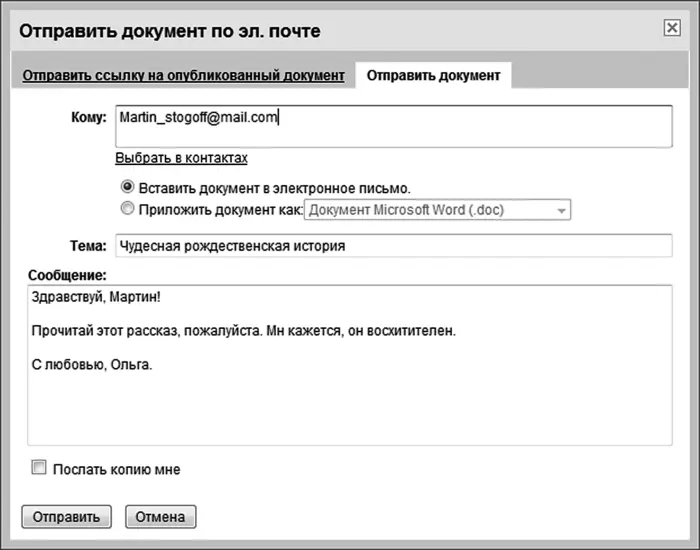
Рисунок 2.22.Документ можно отправить по электронной почте
Но вот работа над текстом завершена. Что дальше? Для его публикации в Сети у Документов есть два способа. Первый, самый простой: команда «Добавить в общие – Опубликовать как веб-страницу…» выведет на экран окно с перечнем типа публикации: смело выбирайте пункт «Опубликовать документ» (рис. 2.23).
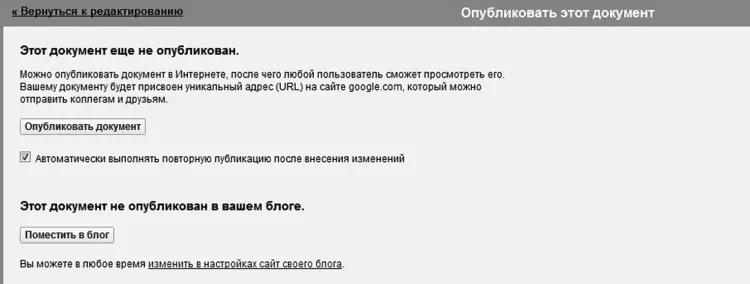
Рисунок 2.23.При нажатии на кнопку «Опубликовать документ» у документа появится свой URL-адрес, по которому его сможет просмотреть любой желающий
При публикации документ получает постоянный адрес на серверах Google, и теперь кто угодно сможет без каких-либо препятствий ознакомиться с вашим текстом, будь то чудесный фантастический рассказ или отличный бизнес-план – для этого достаточно зайти по URL-адресу, появившемуся у документа при публикации. Установка флажка «Автоматически выполнять повторную публикацию после внесения изменений» позволяет менять вид опубликованной копии одновременно с редактированием оригинала – так читатели смогут быть в курсе самых последних правок текста. Если же вы предпочитаете публиковать обновления документа только после тщательной вычитки и проверки, то такой флажок устанавливать не нужно – в этом случае свежую версию читатели смогут увидеть лишь после нажатия кнопки «Опубликовать повторно».
Читать дальше
Конец ознакомительного отрывка
Купить книгу

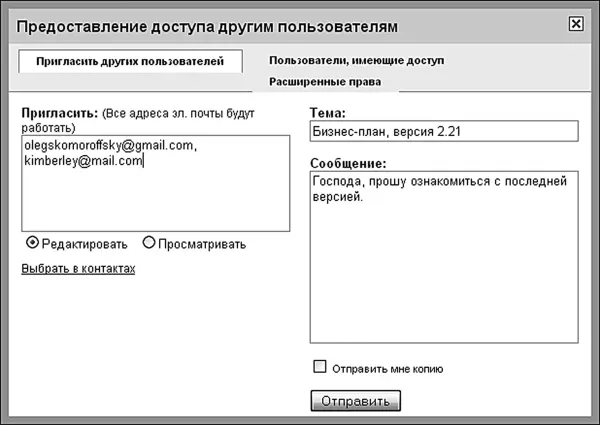
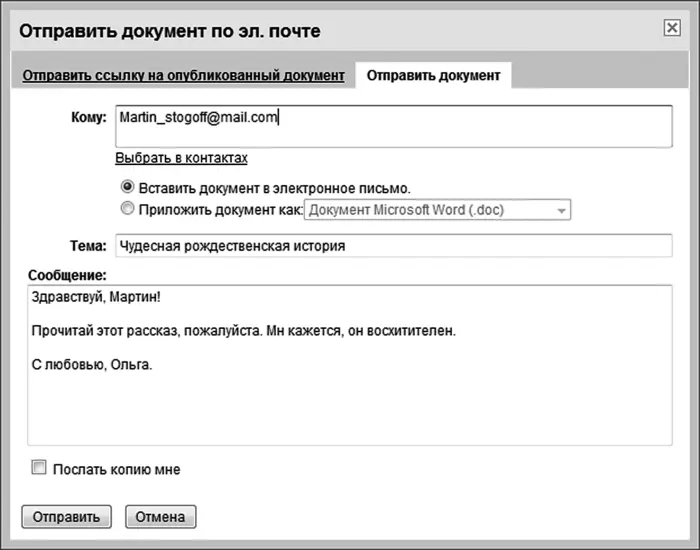
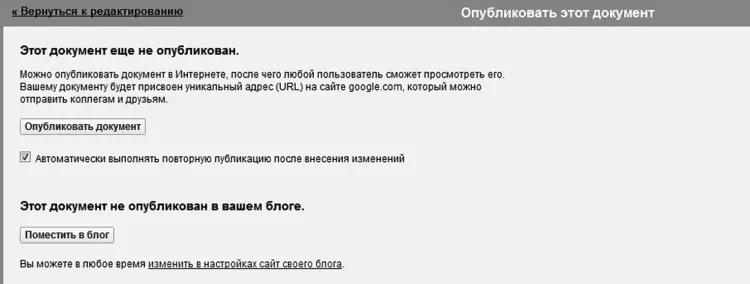






![Джулиан Ассанж - Google не то, чем кажется [отрывок из книги «When Google Met WikiLeaks»]](/books/405461/dzhulian-assanzh-google-ne-to-chem-kazhetsya-otryvok-thumb.webp)



